
Eines der ersten Dinge, die ich in meinen frühen Tagen mit OS X gelernt habe, ist die Möglichkeit, Screenshots auf meinem Mac zu machen. Dies ist für viele Benutzer des Apple-Betriebssystems sehr wichtig. Wenn Sie von anderen Betriebssystemen kommen, scheint es so einfach zu sein, einen Screenshot auf Ihrem Mac zu machen, dass Sie es kaum glauben. Die einfache Tastenkombination: Shift + cmd + 4 oder Shift + cmd + 3 Sie bieten uns die Möglichkeit, einen Screenshot oder einen Teil davon aufzunehmen, und dieser wird automatisch auf dem Desktop unseres Mac gespeichert. Heute werden wir sehen So ändern Sie den Speicherort der auf dem Desktop gespeicherten Screenshots vom Terminal aus.
Zuerst wie gewohnt Wir öffnen das Terminal über das Launchpad (anderer Ordner). Kopieren Sie die folgende Befehlszeile und fügen Sie sie ein:
Standardmäßig schreiben Sie den Speicherort von com.apple.screencapture (und ziehen Sie den Ordner, in dem die Captures gespeichert werden sollen).
Jetzt brauchen wir Führen Sie einen Neustart durch und dafür kopieren wir im Terminal den folgenden Befehl: killall SystemUIServer
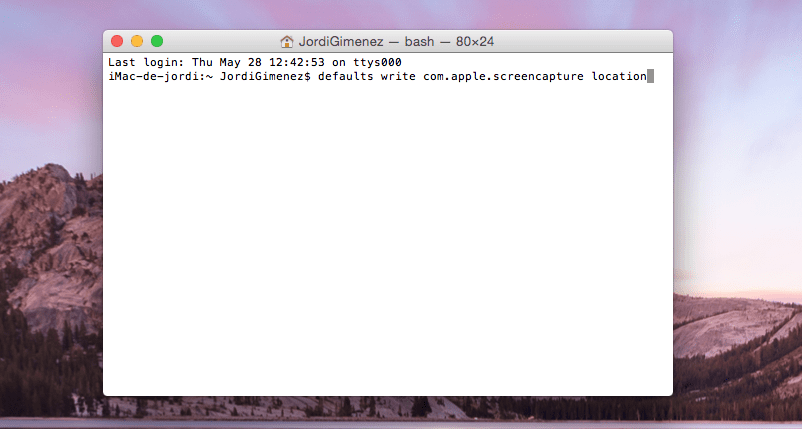
Jetzt haben wir einen neuen Speicherort für alle Screenshots, die wir auf unserem Mac aufnehmen. Dieses Mal, wie bei früheren Terminalbefehlen und -tricks, Wir können den Prozess umkehren leicht und senden Sie die Aufnahmen an unseren Desktop zurück. Dazu müssen wir nur das Terminal öffnen und den Befehl kopieren:
Standardmäßig schreiben Sie com.apple.screencapture location ~ / Desktop
Drücken Sie die Eingabetaste und starten Sie das System neu mit: killall SystemUIServer
Wieder werden wir unsere Screenshots auf unserem Desktop haben.
Großartig! Danke
Hallo, ich mache alles, was du sagst, und doch erscheint es mir immer wieder. 'Screenshot konnte nicht gespeichert werden. Die Datei kann nicht am angegebenen Ziel gespeichert werden.
kannst du mir bitte helfen.
dank